(297)貼り付けを効率よくする方法2♪
 みなさま、こんにちは♪
みなさま、こんにちは♪
お元気ですか?
モカです。
いよいよ、「あれ」がやって来ます!
そうです♪ 5月11日(水)~13日(金)の ソフトウェア開発環境展(SODEC)
毎年恒例、会社での一番大きなイベントがやってくるのですー。
準備を担当される方々はGW返上で準備されてきました。
本当に沢山の方々が来場される大きなイベントで、
よりお客様と身近に会社の製品をご紹介できるとっても貴重な機会♪
私もワクワクしてます^^
お時間のある方はぜひぜひ、ご来場くださいね。お待ちしてまーす!
☆★☆★☆★☆★☆★☆★☆★☆
貼り付けを効率よくする方法2
前回ご紹介した「貼り付け方法」。
今回はその続編♪ 今回も分かりやすくご紹介していきますね。
Excelでよく使う機能、コピー&貼り付け
Excelには、貼り付け方法がたくさん準備されています♪
自分が使う頻度が高い貼り付け方法を把握しておけば、
この「貼り付けオプション」は、とても便利です。ぜひ使いこなしましょう!
では、さっそく、貼り付け方法のつづきをご紹介します。
2.貼り付けたいセルにカーソルをおいて、「貼り付け」の▼を押します。
では、前回のつづきから・・・
(8)「値のみ」を貼り付ける時はこれを押します。 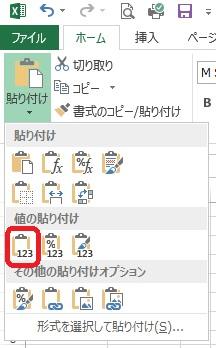
(9)「値と数値の書式のみ」を貼り付ける時はこれを押します。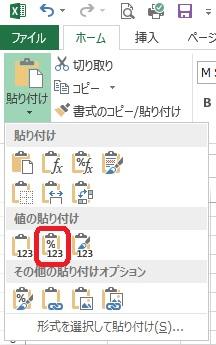
(10)「値と元の書式のみ」を貼り付ける時はこれを押します。
(11)「書式設定のみ」を貼り付ける時はこれを押します。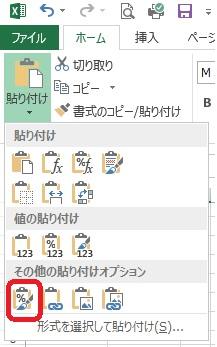
(12)「元のセルの変更を反映して(リンクして)」貼り付ける場合はこれを押します。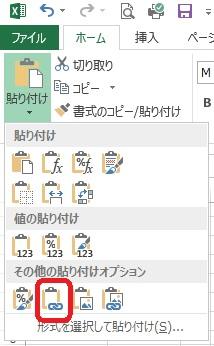
※元の小計が更新されると自動的に右側の貼り付けした値も更新されます。
(13)「図として」貼り付ける時はこれを押します。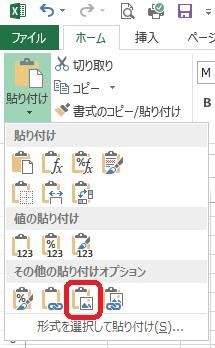
(14)「元のセルの変更を反映して(リンクして)図として」貼り付ける場合はこれを押します。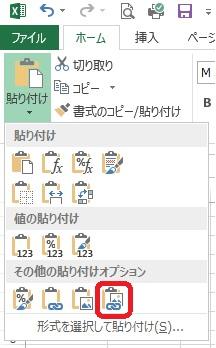
※元の小計が更新されると自動的に右側の貼り付けした値も更新されます。
いかがでしたか?たくさんありましたが、よく使う「貼り付け方法」をぜひ使いこなしてみてくださいね♪
☆☆☆・・・☆☆☆・・・☆☆☆・・・☆☆☆・・・☆☆☆・・・☆☆☆・・・☆☆☆ 前の記事 ☆☆
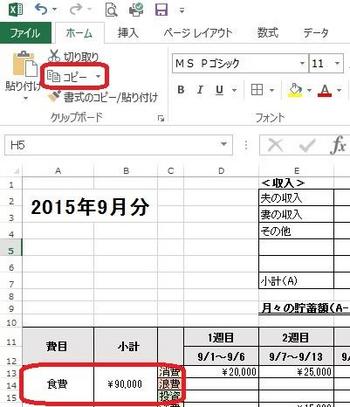










ディスカッション
コメント一覧
まだ、コメントがありません